A billentyűzet csatlakoztatásának módjai a táblagéphez

- 2181
- 458
- Balázs Kornél Gergő
Sok felhasználó tablettákat használ a dokumentumokkal való gyakori munkához. Végül is könnyebb magával hordozni, mint egy laptopot, emellett a legjobb autonómiával rendelkezik, és leggyakrabban olcsóbb, mint egy laptop. De egy nagy mennyiségű szöveg, például az előadásban részt vevő hallgatók vagy a virtuális billentyűzeten lévő kreatív szakmai emberek számára, messze nem olyan kényelmes, mint a fizikai, még akkor is, ha figyelembe veszi, hogy a javítás funkciója van A szöveg hibái és automatikus kitöltése. A szokásosnál többször is kinyomtatható, és akár a vak módszer használatával is, míg a képernyő nem kínál ilyen lehetőséget.

Néhány gyártó elkezdte befejezni eszközeit egy további billentyűzettel dokkolóállomás vagy kemény borító formájában. De sajnos a modellek többsége nincs felszerelve ezzel a kiegészítővel, és pénzt kell költenie annak megszerzésére. Nézzük meg, hogyan lehet csatlakoztatni a billentyűzetet a táblagéphez a különböző operációs rendszereken.
Dok-állomás vagy tok
A legmegbízhatóbb és legkényelmesebb lehetőség. Lehetővé teszi, hogy egy tablettát több mozdulattal teljes körű laptopmá alakítson. Kétféle ilyen billentyűzet létezik - egy kemény dokk és egy lágyabb borító. Lehet egy speciális felület a táblagépen, amellyel a kapcsolatot más beállítások nélkül hajtják végre.

Asus tabletta
A legjobb megoldás pontosan a dokkolóállomás, tehát még könnyedén is térdelhet. Ezenkívül beépített akkumulátorral rendelkezik, amely meghosszabbítja az akkumulátor élettartamát. Az eset nem olyan kényelmes a súlyon való munka során, mivel lágyabb, és az ujja alatt a gombok egyszerűen meghajolnak. A vállalati eset vagy a dokkolóállomás költsége meglehetősen magas lehet.
Lakó kapcsolat
A csatlakozás legnépszerűbb módja. Ha a modell a Windows -on működik, csak ragasszon be egy USB billentyűzetet az eszköz megfelelő csatlakozójába. Ezt követően azonnali felismerés történik, bizonyos esetekben a járművezetők létrejönnek. A kapcsolat szó szerint néhány másodpercig tart, anélkül, hogy további adaptereket kellene csatlakoztatnia.

Az Androidon alapuló tablettákhoz már speciális adapterre lesz szükség - huzalozás, amelynek egyik végső microUSB csatlakozója csatlakozik az eszközhöz, a másikon - egy hagyományos USB -vel a billentyűzet csatlakoztatásához. Minden modern modell támogatja az OTG technológiát, lehetővé téve a különféle külső berendezések csatlakoztatását. Miután a berendezést a jobb oldali felületekbe ragasztotta, szó szerint néhány másodperc alatt használhatja például egy gyors szövegkészlethez. Mellesleg, hozzáadhat vezeték nélküli billentyűzeteket egy USB -vevővel, hasonló módon.

A billentyűzet csatlakoztatása a táblagéphez OTG -n keresztül
De az iPad -en minden sokkal szomorúbb. Nem valószínű, hogy hasonló kapcsolatot hozhat létre a huzalon keresztül, mert az Apple nem adott hasonló támogatást a felszerelésnek. Megragadhat egy esélyt, és használhatja a villámot az usb kamera adapterhez vagy valami hasonlóhoz.

Villám az USB kamera adapteréhez, hogy a billentyűzetet az iPadhez csatlakoztassa
A rendszer üzenetet fog adni a támogatás hiányáról, de csak a sajtolással figyelmen kívül hagyhatja. Bizonyos esetekben a billentyűzet kereshet.
Bluetooth vezeték nélküli csatlakozás
A legegyszerűbb és legmegbízhatóbb lehetőség a Bluetooth kapcsolat, mivel az ilyen típusú kapcsolatban csatlakozhat bármilyen mobil operációs rendszerhez. Vannak mindkettő márkás billentyűzetek, amelyeket a gyártó ajánl egy adott táblagépmodellhez és univerzális, bármely eszközhöz alkalmas.
A kapcsolat létrehozásához kövesse a következő manipulációkat:
- Aktiválja a tablettán lévő Bluetooth -ot, tegye a billentyűzetet párzási módba, amíg a jelző lefagy.
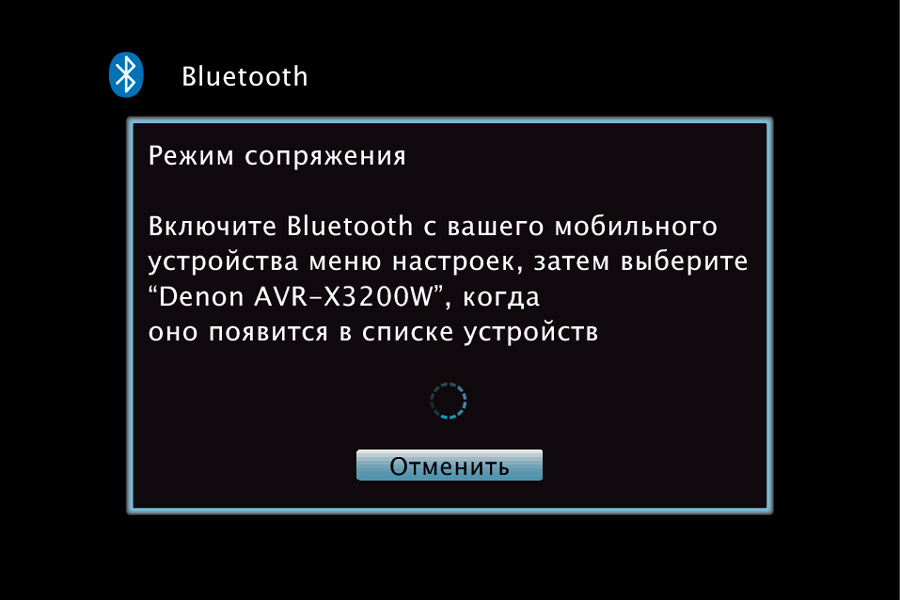
- Kattintson a "Eszközök keresése" táblagépre, válassza ki a meghatározott billentyűzetet, írja be a konjugációs kódot. Leggyakrabban 0000 vagy 1234, de jobb, ha az utasításokban tisztázni kell.
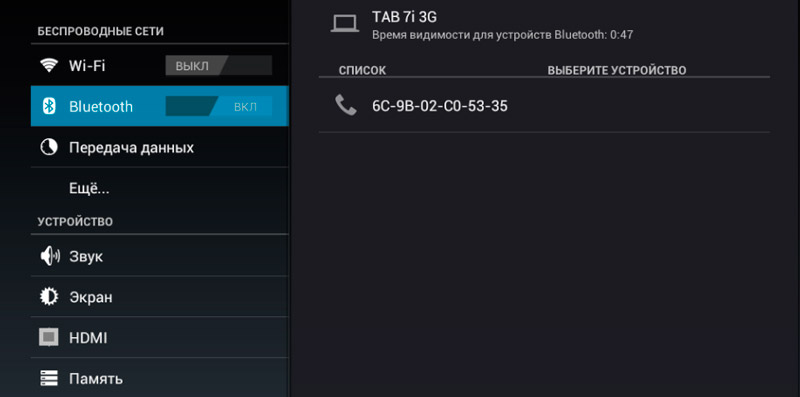
Pár másodperc alatt kapcsolat lép fel, és bármilyen szöveget kinyomtathat.
Hogyan lehet csatlakoztatni a billentyűzetet a wi-fi-n keresztül
Ez a vezeték nélküli csatlakozási lehetőség ugyanolyan egyszerű, mint az előző, azonban megköveteli, hogy megfeleljen egy pár feltételnek:
- A legfontosabb dolog az, hogy mindkét eszközt Wi -fi modullal kell felszerelni. És rendkívül kívánatos, hogy ennek a kapcsolatnak a szabványai egybeesnek.

Vezeték nélküli billentyűzet Wi-Fi Rii Mini I28C-vel
- A "Wi-Fi Direct" funkció jelenléte, amely lehetővé teszi a kapcsolat létrehozását több eszköz között az útválasztó és a forró oszlopok részvétele nélkül.
Most közvetlenül maga a kapcsolat felé költözünk. Kövesse a fenti utasításokat, és sikerrel jár.
- Kapcsolja be a billentyűzetet, és aktiválja rajta a gomb-reduktorot, amely felelős a Wi-Fi jelért.
- Ezután lépjen a táblagép beállításaira, és már kapcsolja be ezt a rádiómodulot. Ezután ugyanabban a menüben kattintson a "Wi-Fi Direct" elemre.
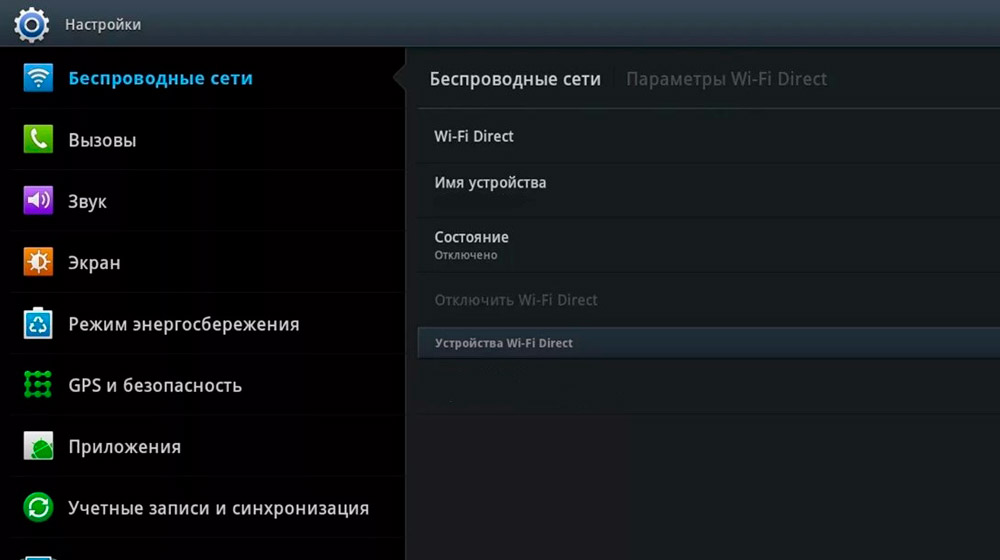
- A manipulációk az eszközök keresését indítják el. Ha megtalálják a billentyűzetet, akkor a kompatibilitási tesztet továbbítják.
- Kattintson a Kayboard címére, és erősítse meg a szinkronizálást.
Ezen felül szem előtt kell tartani, hogy ha lassú kapcsolata van, egy levélkészlet lelassul. Általánosságban elmondható, hogy ez a módszer számos olyan konvenciót tartalmaz, amelyekkel a kapcsolat sikertelen lehet. Javasoljuk, hogy ezt a módszert csak abban a helyzetben vegye igénybe, amikor más lehetőségeket kizárnak.
A billentyűzet és az egér egyidejű csatlakoztatásának megvalósítása
Abban az esetben, ha egy további eszköz nem elég az Ön számára, és szeretne teljes munkahelyet szerezni az egérrel és a billentyűzettel, akkor is lehetséges, hogy több perifériás asszisztenst egyszerre hajtson végre egyidejűleg. Ezt a folyamatot ugyanazon alapelvek szerint hajtják végre, amelyeket a cikkben leírtak.

Vezeték nélküli csatlakozással Bluetooth és Wi-Fi-n keresztül minden nagyon egyszerű. Az első eszközzel való konjugáció után a másodikra is megyünk.
Annak érdekében, hogy egy USB vagy Micro USB -porton keresztül csatlakozzon, két megfelelő csatlakozóval kell rendelkeznie. Ha a táblagépnek nincs annyira, akkor vásároljon egy speciális USB -elválasztót.
Mindezek mellett egy kis kockázat van, hogy a csatlakoztatott eszközök nem lesznek képesek megfelelően működni az energiahiány miatt. Ezért azt javasoljuk, hogy használjon egy külső energiamörnyet, hogy az összes jelet egyszerre sugározzák.
Külső billentyűzet beállítása
Annak érdekében, hogy a perifériás eszközök problémák nélkül képesek legyenek kölcsönhatásba lépni egymással, a járművezetők (mind az automatikus, mind a kézi) telepítésén kívül bizonyos esetekben a munka problémái jelenlétében a harmadik- parti szoftver.
Különösen a Rukeyboard program a legnépszerűbb a felhasználók körében. Segítségével rendkívül könnyű beállítani a csatlakoztatott billentyűzet kívánt konfigurációját. Készítettünk utasításokat, hogy maga is megteheti:
- Töltse le és telepítse a programot, majd lépjen a táblagép beállításaira, és tegyen egy csekkplake -t a "Rukeyboard" tételhez képest.
- Ezután indítsa el a letöltött alkalmazást, és lépjen a beállításaira. A megnyitó szakaszban válassza ki a "Hardver billentyűzetet".
- A menüben kattintson az "Elrendezés kiválasztása" elemre, majd a bemutatott listában kattintson a "Külső billentyűzet" elemre.
- Ezen műveletek után nyisson meg bármilyen mezőt a szöveg beírásához, például egy böngészőbe, és állítsa be új módszerként a "RukeyBoard" beírásához.
- Most ismét csatlakoztassa az eszközt a táblagéphez, és ellenőrizze annak teljesítményét.
Következtetés
Most már tudja, hogy a nagy szövegeket beírhatja a táblagépre egy külső billentyűzet segítségével, amely vezetékes csatlakozáson keresztül, akár Bluetooth-on vagy Wi-Fi-n keresztül csatlakoztatható. Ez az opció olcsóbb, mint egy márkás borító vagy dokkoló állomás, mint.
Használja -e a készülék billentyűzetét? Mondja el, hogyan hajtotta végre a kapcsolatot.
- « Blokkolja a billentyűzetet a laptopon és miért van rá szükség
- A számítógép csatlakoztatása a TV -hez kábel útján »

